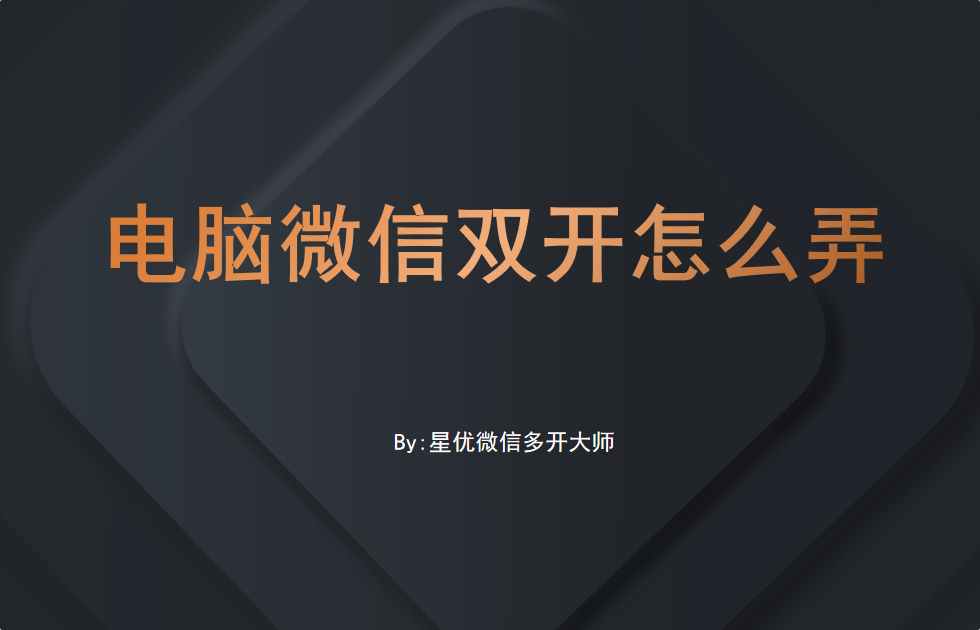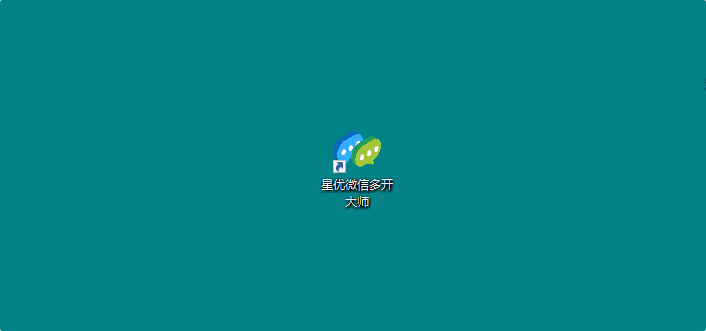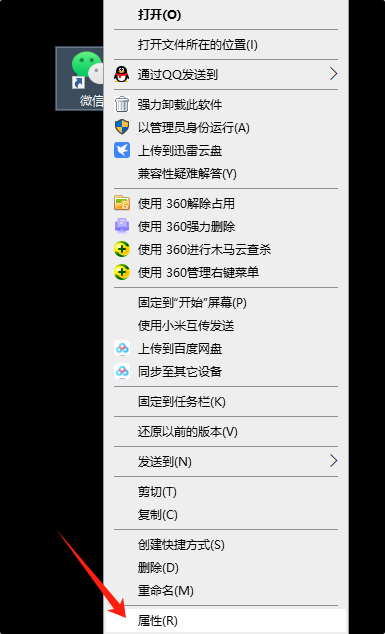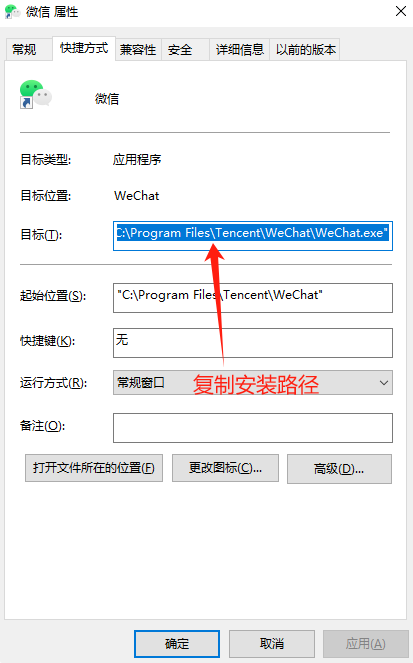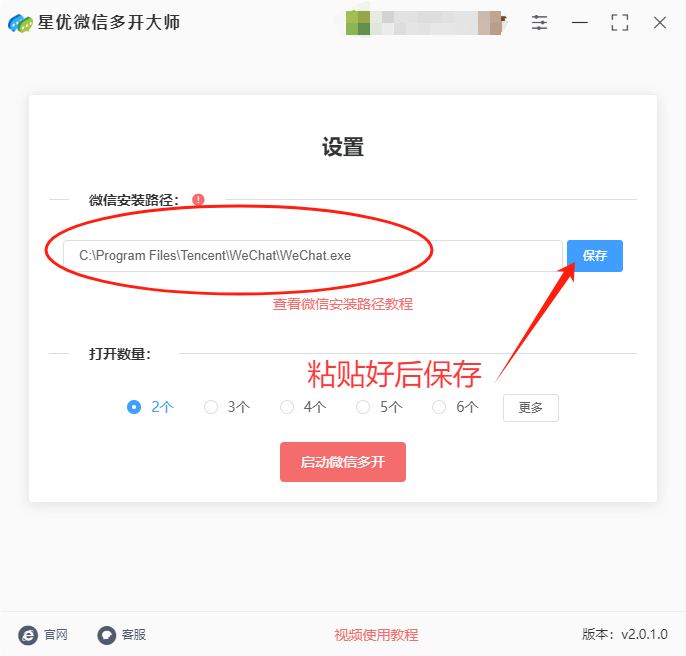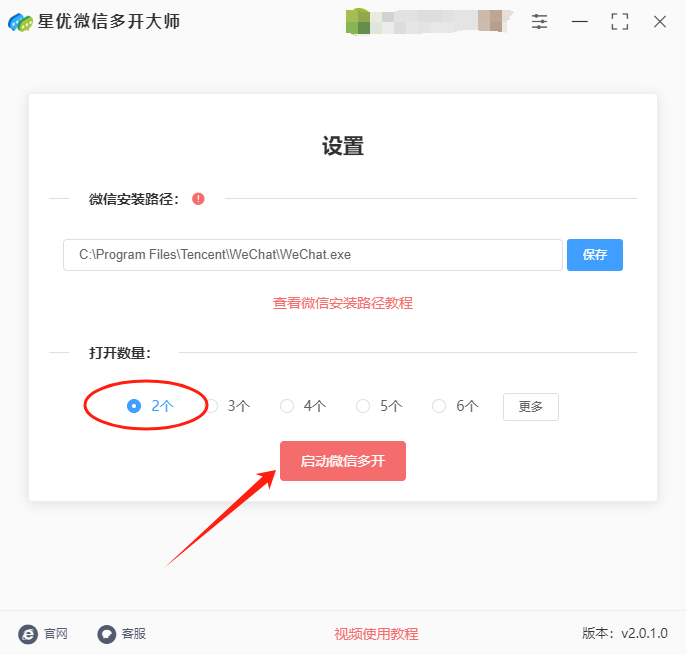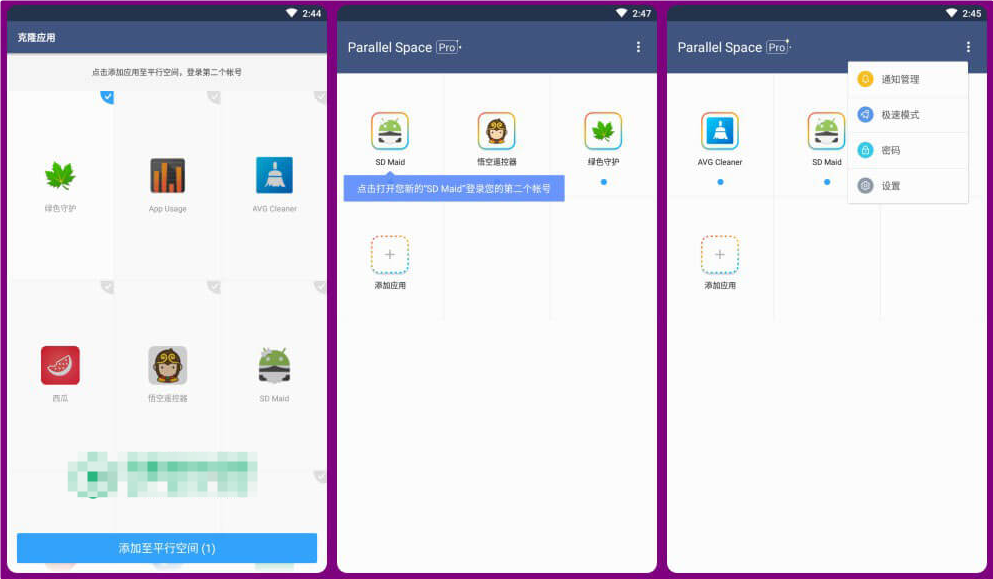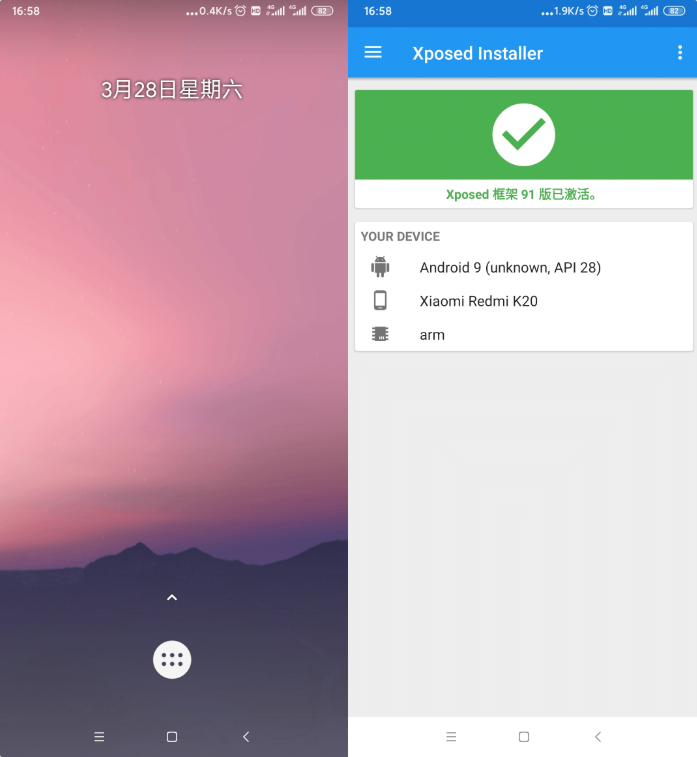电脑微信双开怎么弄在现代职场中,微信早已超越了单纯的社交工具,成为工作沟通的重要平台。无论是内部团队协作,还是与客户、合作伙伴的交流,微信都扮演着不可或缺的角色。然而,随着工作场景的复杂化,许多人发现,单一微信账号已无法满足多样化的需求,因此,“电脑微信双开”逐渐成为职场人士的刚需。首先,电脑微信双开能够有效区分工作与生活。对于许多人来说,微信既是工作工具,也是私人社交平台。如果将工作与生活混在一个账号中,不仅容易导致信息混乱,还可能因为私人消息的干扰影响工作效率。通过双开功能,可以将工作账号与私人账号完全分离,确保工作沟通的专业性,同时也保护了个人隐私。其次,双开功能特别适合需要管理多个角色或项目的职场人士。例如,企业的管理者可能需要同时处理多个团队的事务,而每个团队又有独立的微信群组和沟通需求。
作为一个专业的上班族,就经常需要在电脑上登录两个或者更多数量的微信账号,所以今天小编为大家分享几个微信多开方法,很简单哦,你也能轻松的搞定。
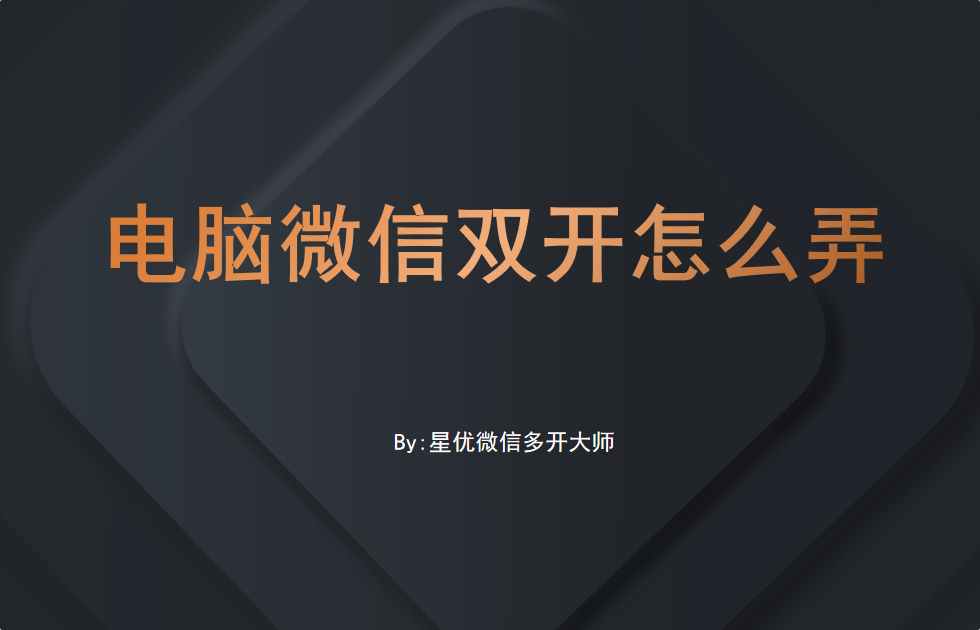
方法一:使用“星优微信多开大师”软件电脑微信双开
软件下载地址:https://www.xingyousoft.com/softcenter/XYWeixin
步骤1,将本方法里使用到的“星优微信多开大师”软件下载到电脑上进行安装,安装结束后就可以打开使用了,你可以通过百度搜索软件名进行下载。
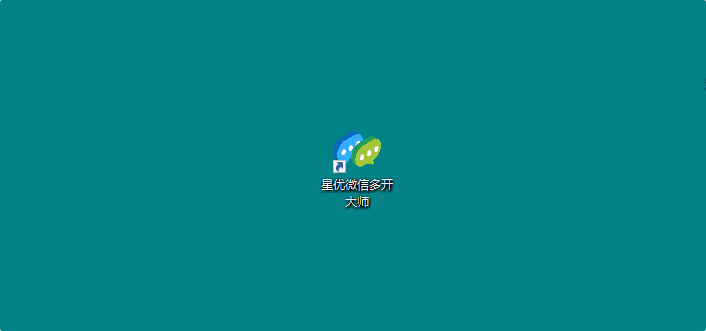
步骤2,这时候正式开始操作,我们首先要做的就是将微信安装路径保存到软件上,请按下面的顺序操作:
① 在电脑的桌面上找到已经安装好的微信软件图标,然后鼠标右键点击它,再点击其中的“属性”选项。
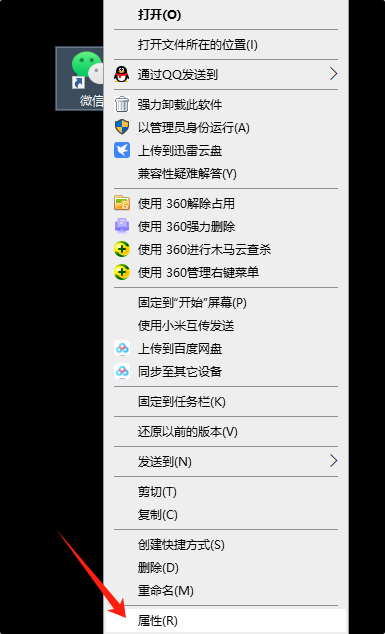
② 这时候可以看到微信的属性窗口被打开,里面“目标”栏右侧就是微信安装路径,请复制此路径。
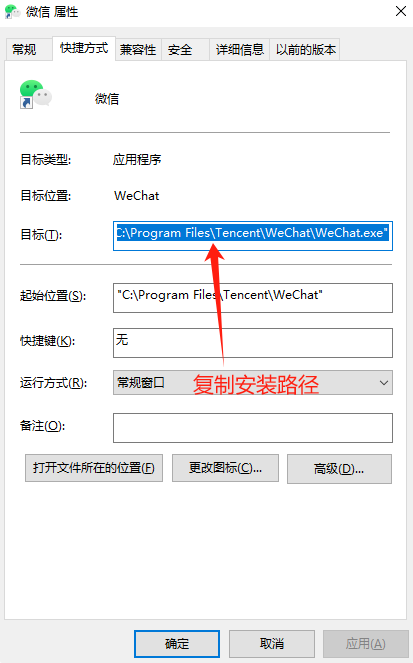
③ 回到软件后将刚刚复制的微信安装路径粘贴到方框里(用Ctrl+V快捷键进行粘贴),并且点击旁边的【保存】按键。
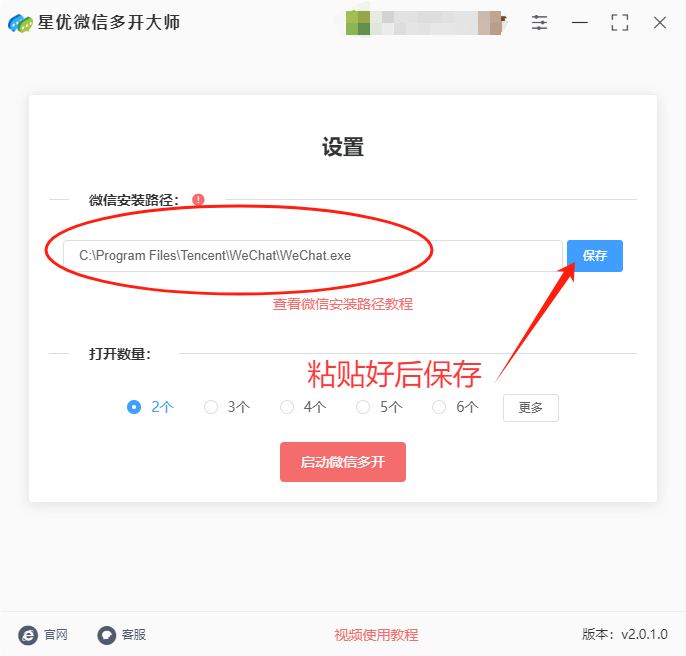
步骤3,从下图可以看到软件默认打开两个微信(也就是双开),所以不需要设置。我们只需直接点击下方的红色按键启动软件即可。
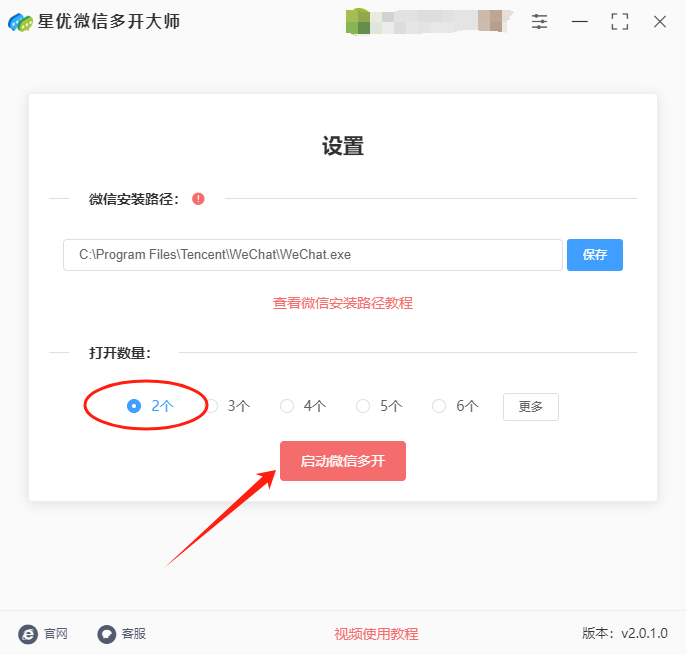
步骤4,拖动一下微信界面后可以看到,本次软件帮助我们打开了两个微信登录界面,这样就可以登录两个微信了。这样微信双开就成功实现了,证明方法使用正确。

方法二:使用Parallel Space实现电脑微信双开
Parallel Space是一款虚拟化工具,允许用户在同一设备上同时运行多个相同应用的独立实例。它通过创建虚拟环境,实现应用的多开功能,特别适合需要同时登录多个账号的场景,如微信、QQ、游戏等。Parallel Space 支持 Android 和 Windows 平台,操作简单,只需将应用添加到虚拟环境中即可运行。它的优势在于无需 root 或破解设备,安全且便捷。不过,运行多个实例会占用更多系统资源,建议在性能较好的设备上使用。无论是工作还是娱乐,Parallel Space 都为用户提供了高效的多任务解决方案。使用Parallel Space实现电脑微信双开的具体操作步骤如下:
一:准备工作
① 下载 Parallel Space:
访问Parallel Space的官方网站或可信的第三方下载平台,获取适用于 Windows 的版本。
下载完成后,按照提示安装 Parallel Space。
② 确保微信已安装:
在电脑上安装微信客户端,并确保可以正常登录和使用。
二:操作步骤
第1步:启动 Parallel Space
双击桌面上的Parallel Space图标,启动软件。
首次启动时,Parallel Space 会初始化虚拟环境,稍等片刻。
第2步:添加微信到 Parallel Space
在Parallel Space的主界面,点击“添加应用”按钮。
在弹出的应用列表中,找到 微信(如果未找到,可以点击“更多应用”进行搜索)。
勾选微信,然后点击“添加”按钮。
Parallel Space 会开始为微信创建独立的虚拟环境,稍等片刻。
第3步:运行微信
添加完成后,微信的图标会出现在Parallel Space的主界面。
点击微信图标,Parallel Space 会启动一个独立的微信实例。
在登录界面,输入你的第二个微信账号和密码,完成登录。
第4步:实现双开
第一个微信:
直接通过桌面快捷方式或开始菜单启动微信,登录第一个账号。
第二个微信:
通过Parallel Space启动微信,登录第二个账号。
现在,你可以同时使用两个微信账号,互不干扰。
三:注意事项
① 系统资源占用:
Parallel Space 会占用一定的系统资源,确保你的电脑配置足够(建议至少 4GB 内存)。
② 账号安全:
使用Parallel Space时,确保从官方渠道下载软件,避免使用破解版或不可信的版本,以防账号信息泄露。
③ 更新问题:
如果微信客户端更新,可能需要重新在Parallel Space中添加微信。
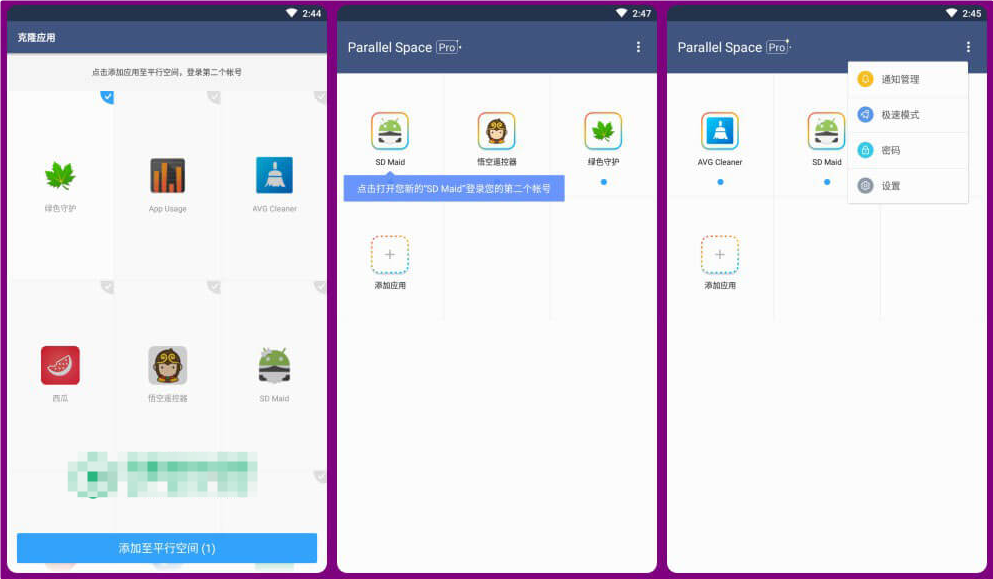
方法三:使用VirtualXposed实现电脑微信双开
VirtualXposed是一款基于虚拟环境的安卓工具,能够在非 root 设备上实现应用多开和模块化功能。它通过创建一个独立的虚拟空间,让用户可以在其中安装和运行应用,而不会影响主系统的数据。VirtualXposed 支持 Xposed 模块,用户可以在虚拟环境中使用各种插件,扩展应用功能。与传统的多开工具相比,VirtualXposed 更轻量且安全,适合需要多账号登录或测试新功能的用户。不过,由于其虚拟化特性,部分应用可能无法完全兼容,且存在被检测为多开的风险。如果你想在电脑上实现微信双开,可以通过安卓模拟器(如 BlueStacks、NoxPlayer)结合VirtualXposed来实现。以下是详细步骤:
步骤 1:安装安卓模拟器
下载并安装安卓模拟器
推荐使用 BlueStacks 或 NoxPlayer。
安装完成后,启动模拟器。
登录谷歌账号
在模拟器中登录谷歌账号,以便从 Google Play 商店下载应用。
步骤 2:安装 VirtualXposed
下载 VirtualXposed
在模拟器的浏览器中访问VirtualXposedGitHub 页面,下载最新版本的 APK 文件。
安装 VirtualXposed
打开模拟器的文件管理器,找到下载的 APK 文件并安装。
步骤 3:在VirtualXposed中安装微信
启动 VirtualXposed
在模拟器中打开 VirtualXposed。
添加微信到 VirtualXposed
点击VirtualXposed主界面右下角的“添加应用”按钮。
选择微信并安装(如果微信未安装,可以从 Google Play 商店或 APK 文件安装)。
启动微信
在VirtualXposed中启动微信,登录第一个账号。
步骤 4:实现微信双开
创建第二个VirtualXposed实例
如果需要双开更多微信,可以重复步骤 2 和步骤 3,创建第二个VirtualXposed实例。
在第二个VirtualXposed实例中安装并登录第二个微信账号。
同时运行两个微信
在模拟器中同时运行两个VirtualXposed实例,分别登录不同的微信账号。
注意事项
① 性能要求:运行安卓模拟器和VirtualXposed需要较高的电脑配置,确保你的电脑性能足够。
② 封号风险:微信可能检测多开行为,存在封号风险,请谨慎使用。
③ 安全性:确保从官方或可信来源下载VirtualXposed和微信 APK 文件,避免恶意软件。
通过以上步骤,你可以在电脑上使用安卓模拟器和VirtualXposed实现微信双开。如果只是为了电脑端多开,使用虚拟机或官方客户端结合网页版微信可能更方便。
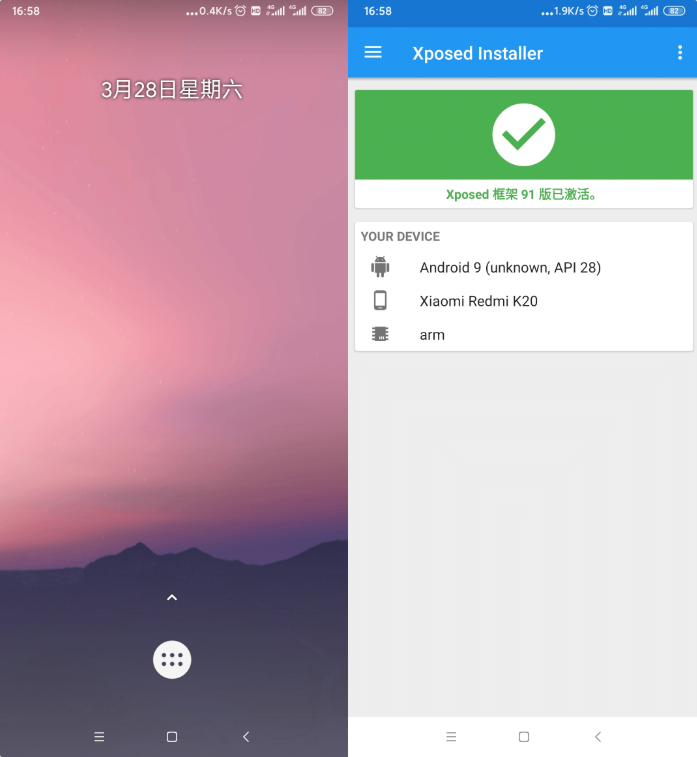
方法四:编写bat脚本实现电脑微信双开
要在 Windows 电脑上通过批处理(.bat)脚本实现微信双开(即同时运行两个微信客户端),你可以使用以下步骤:
① 确保已经安装微信的桌面版本:
请先确保你已经安装了微信客户端,并且微信的安装路径已知,通常路径为:C:\Program Files (x86)\Tencent\WeChat\WeChat.exe(此路径因不同版本或自定义安装可能有所不同,请根据实际情况调整)。
② 创建一个新的批处理文件:
在桌面上,右键点击空白处,选择“新建” → “文本文档”。
将文件扩展名改为 .bat,例如:wechat_double.bat。
③ 编辑批处理文件:
右键点击 wechat_double.bat 文件,选择“编辑”。
将以下内容复制并粘贴到文件中(假设微信安装在默认路径):
@echo off
start "" "C:\Program Files (x86)\Tencent\WeChat\WeChat.exe"
timeout /t 5 /nobreak
start "" "C:\Program Files (x86)\Tencent\WeChat\WeChat.exe" -new
解释:
@echo off:禁用命令提示符显示命令本身,仅显示命令的输出。
start "" "C:\Program Files (x86)\Tencent\WeChat\WeChat.exe":打开第一个微信客户端。
timeout /t 5 /nobreak:等待 5 秒钟,确保第一个微信客户端启动后再启动第二个。/nobreak 确保计时器不被中断。
start "" "C:\Program Files (x86)\Tencent\WeChat\WeChat.exe" -new:打开第二个微信客户端,-new 参数用来启用微信的双开功能(在微信较新版本中支持)。
④ 保存并运行批处理文件:
保存文件后,双击 wechat_double.bat 文件即可启动两个微信客户端。
注意事项:
如果你的微信安装路径不同,请修改路径为实际安装路径。
如果微信版本较旧,可能不支持双开功能,建议更新微信版本。
如果仅使用一个微信账号,频繁切换群组和联系人不仅繁琐,还容易遗漏重要信息。通过双开功能,可以同时登录多个账号,轻松管理不同的工作场景,提升工作效率。此外,对于从事销售、客服或公关等职业的人来说,电脑微信双开更是不可或缺。这类工作往往需要同时与多个客户或合作伙伴保持沟通,而每个客户的需求和进度各不相同。通过双开功能,可以在同一台电脑上同时处理多个客户的需求,避免因切换账号而错过重要消息,从而提升客户满意度和工作效能。总之,电脑微信双开不仅是技术上的便利,更是现代职场高效沟通的必然选择。它帮助职场人士更好地平衡工作与生活,同时满足多角色、多任务的管理需求。在信息化、快节奏的工作环境中,这一功能无疑为职场人士提供了更多的灵活性和可能性。关于“电脑微信双开怎么弄?”的解决办法就全部介绍完毕了,大家觉得简单不简单呢?一定要试一试哦。